כיצד לנקות את היסטוריית Firefox 4, קובצי Cookie וקובץ שמור של Firefox 4

לפני שנה כתבנו את המדריך האולטימטיבי אליוניקוי ההיסטוריה והמטמון של Firefox שלך. מאז פרסמה מוזילה את Firefox גרסה 4.0 וטפחה על ממשק חדש לחלוטין בדפדפן. ניקוי ההיסטוריה יחסית זהה, אך יש לנו הנחיות לתהליך המעודכן וכן מספר תוספות גרוביות שיעזרו לכם לוודא ש- Firefox נקה.
שלב 1
בפיירפוקס 4, לחץ על ה פיירפוקס לחצן תפריט בפינה השמאלית העליונה של הדפדפן. בחר היסטוריה> נקה היסטוריה אחרונה...
טיפ: אתה יכול ללחוץ Ctrl + Shift + Del כשילוב מקשים חמים לפתיחת ההיסטוריה האחרונה.
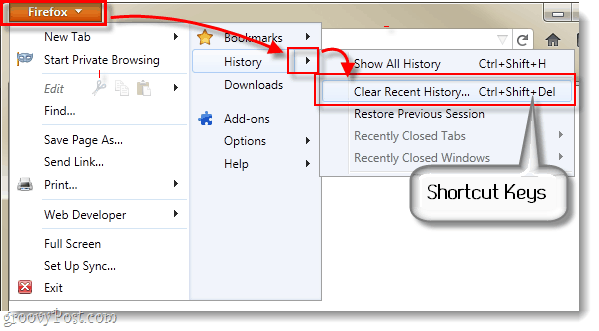
לחלופין אתה יכול ללחוץ Alt + T כדי לגרום לתפריט הכלים להופיע, אם כן בחר נקה אחרון חאיסטורי...
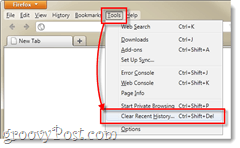
או, אם אתה באמת מתקשה למצוא את דו-שיח ההיסטוריה הברור ... עותק ו הדבק את כתובת האתר הבאה בסרגל הכתובות של Firefox:
chrome://browser/content/sanitize.xul
שלב 2
לחץ על החץ למטה שליד דהזנבות וסמן את כל התיבות עבור פריטים שברצונך למחוק. לאחר מכן עבור אל טטווח אימיים תיבה ו בחר כמה זמן אתה רוצה לנקות את המטמון שלך?
אם אתה בחר היום זה יתנקה 24 שעות מההיסטוריה, ואם אתה בחר הכל זה יסיר את כל ההיסטוריה שלך.
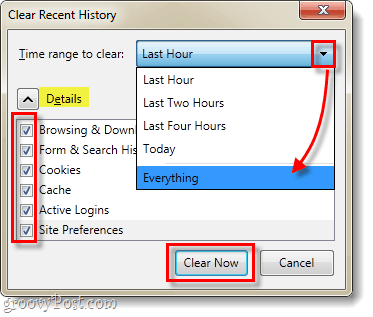
בוצע!
לאחר שתלחץ על "נקה עכשיו", פיירפוקס צריכה להיותניקית לחלוטין את היסטוריית הדפדפן, המטמון והעוגיות שלך (בהנחה שסימנת את התיבות שלצידן). זה כל מה שיש בזה! יש לך עותק מנקה גרובי של Firefox וכל היסטוריית הגלישה / נתונים הבלתי רצויים נמחקת.
בדיקה מתקדמת
אם אתה רוצה להיות בטוח שהמטמון שלך אינו מסומן, סוג אודות: מטמון בסרגל הכתובות של Firefox. מכאן מספר הכניסות תחת התקן מטמון דיסק צריך להיות 0. זה גם ייתן לך את מיקום התיקיה שבה המטמון שלך מאוחסן, כך שתוכל להיכנס ידנית ולמחוק אותה אם אתה מעדיף.
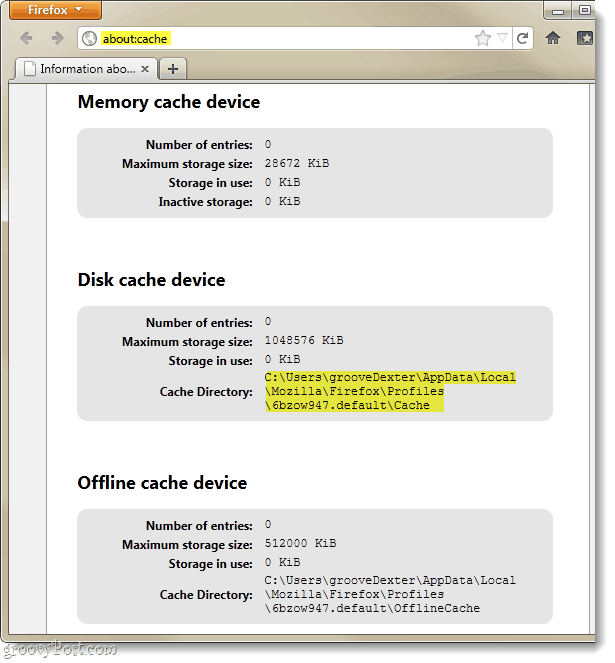
לפעמים יש כמה עוגיות שנשארו סביבך, אפילו לאחר שניקית את הקובץ השמור. אתה יכול לבדוק זאת על ידי ביצוע העתקה והדבק של כתובת האתר הבאה בסרגל הכתובות שלך:
chrome://browser/content/preferences/cookies.xul
מחלון העוגיות, לחץ על ה הסר אll עוגיות כדי לנקות אותם לחלוטין.
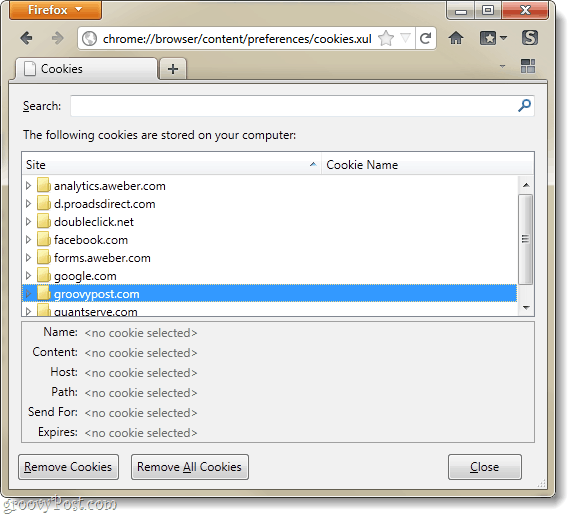
ואחרון חביב, כדי לבדוק שוב את ההיסטוריה שנמחקה, השתמש בכתובת אתר זו:
chrome://browser/content/history/history-panel.xul
החלון צריך להיות ריק לחלוטין.
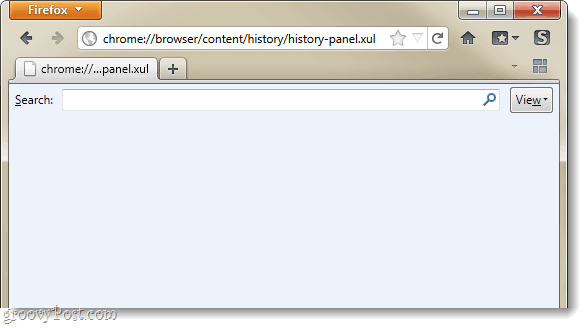










השאר תגובה